如何启动从硬盘启动
shiwaishuzidu 2025年4月24日 14:53:05 硬盘 8
启动时按特定键进BIOS或UEFI,选“Advanced BIOS Features”中“First Boot Device”,设为“Hard Disk”。
在电脑使用过程中,有时我们需要设置从硬盘启动,以确保系统能够正常加载,以下是详细的操作步骤和注意事项:
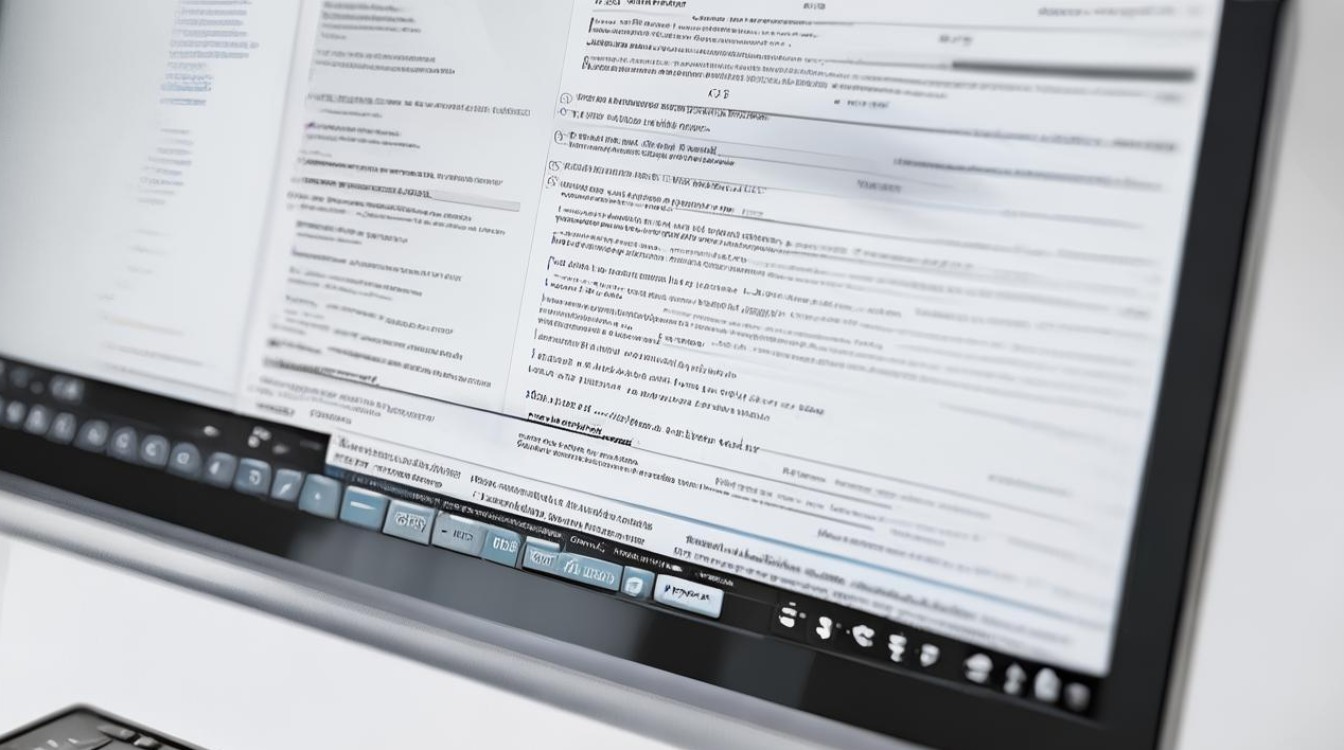
进入BIOS或UEFI设置界面
- 重启电脑:点击电脑的“开始”菜单,选择“电源”选项,然后点击“重启”,或者直接按下电脑机箱上的复位按钮,使电脑重新启动。
- 按下特定按键:在电脑启动过程中,当屏幕上出现品牌logo或提示信息时,迅速按下特定的按键进入BIOS或UEFI设置界面,常见的按键有Delete、F2、F10、Esc等,不同品牌的电脑可能有所不同,戴尔电脑通常按F2键,惠普电脑一般按F10键,联想电脑常用F1或F2键等。
查找硬盘启动选项并设置
- 在BIOS中设置:进入BIOS设置界面后,使用键盘上的方向键导航至“Advanced BIOS Features”(高级BIOS功能)或类似的选项,在该选项下,找到“First Boot Device”(第一启动设备)或“Boot Order”(启动顺序)等选项,选择“Hard Disk”(硬盘)或对应的硬盘型号,将其设置为第一启动项,如果有多个硬盘,需要选择要启动的硬盘,设置完成后,按F10键保存设置并退出BIOS。
- 在UEFI中设置:对于使用UEFI的电脑,进入UEFI设置界面后,找到“Boot”(启动)选项,在该选项下,可以看到已连接的硬盘和其他启动设备,将硬盘移动到启动顺序的首位,确保它被设置为第一启动项,设置好后,点击“Save & Exit”(保存并退出)按钮,电脑将按照新的启动顺序重新启动。
不同操作系统下的相关操作
- Windows系统:如果电脑已经安装了Windows系统,并且想要从当前系统所在的硬盘启动,一般情况下无需进行上述复杂的BIOS或UEFI设置,但在一些特殊情况下,如安装了多个操作系统或进行了硬盘克隆等操作后,可能需要进入BIOS或UEFI设置启动顺序,在Windows系统中,也可以通过“系统配置”工具来设置启动选项,在“开始”菜单中搜索“msconfig”,打开系统配置窗口,在“引导”选项卡中可以设置默认的操作系统和启动选项。
- Linux系统:在Linux系统中,如果使用GRUB作为引导程序,可以通过编辑GRUB配置文件来设置启动顺序,在终端中输入
sudo nano /etc/default/grub命令,打开GRUB配置文件,找到GRUB_DEFAULT这一行,将其值设置为要启动的硬盘对应的条目,如果要从第一个硬盘启动,可以将GRUB_DEFAULT设置为0,保存文件后,更新GRUB配置,使用命令sudo update-grub,然后重启电脑,就会按照设置从指定的硬盘启动。
检查设置是否成功
- 重启电脑:完成上述设置后,重启电脑,电脑将按照新的启动顺序尝试从硬盘启动。
- 观察启动过程:在电脑启动过程中,注意观察屏幕上的提示信息,看是否能够正常从硬盘启动操作系统,如果出现错误提示,可能需要重新检查BIOS或UEFI中的设置是否正确,或者检查硬盘是否存在故障。
以下是关于如何启动从硬盘启动的FAQs:
FAQs
问题1:设置从硬盘启动后,电脑仍然无法启动怎么办?

解答:如果设置从硬盘启动后电脑仍然无法启动,可能是以下原因导致的:硬盘故障,可以使用硬盘检测工具检查硬盘是否有坏道或其他故障;操作系统损坏,需要修复或重新安装操作系统;BIOS或UEFI设置错误,再次检查启动顺序设置是否正确,以及是否启用了相关的硬盘接口模式等。
问题2:如何在不进入BIOS或UEFI的情况下设置从硬盘启动?

解答:在某些情况下,如果不希望进入BIOS或UEFI设置,可以尝试使用系统的启动修复工具,在Windows系统中,可以使用安装介质(如U盘或光盘)启动电脑,进入安装界面后选择“修复计算机”选项,然后使用“启动修复”工具来尝试修复启动问题,使其能够从硬盘正常启动,一些电脑制造商提供了特定的启动管理软件,可以在操作系统中进行启动顺序的设置,但这种方法因电脑品牌和型号而异。










